lightroom是一款强大的后期图像制作工具,提供了功能非常的齐全,且专业性和实用性非常的强悍,当你有需要进行设计的图片文件,就可以使用Lightroom进行设计和编辑,且在Lightroom导出的设置窗口中还可以对照片的大小参数进行调整,你可以根据自己的需求将照片的分辨率大小以及图片的宽度和高度进行调整一下,让导出到电脑中的图片大小更加的符合自己的制作需求,下面小编就给大家讲解一下如何使用Lightroom调整导出图片大小的具体操作方法,如果你需要的情况下可以看看方法教程,希望对大家有所帮助。
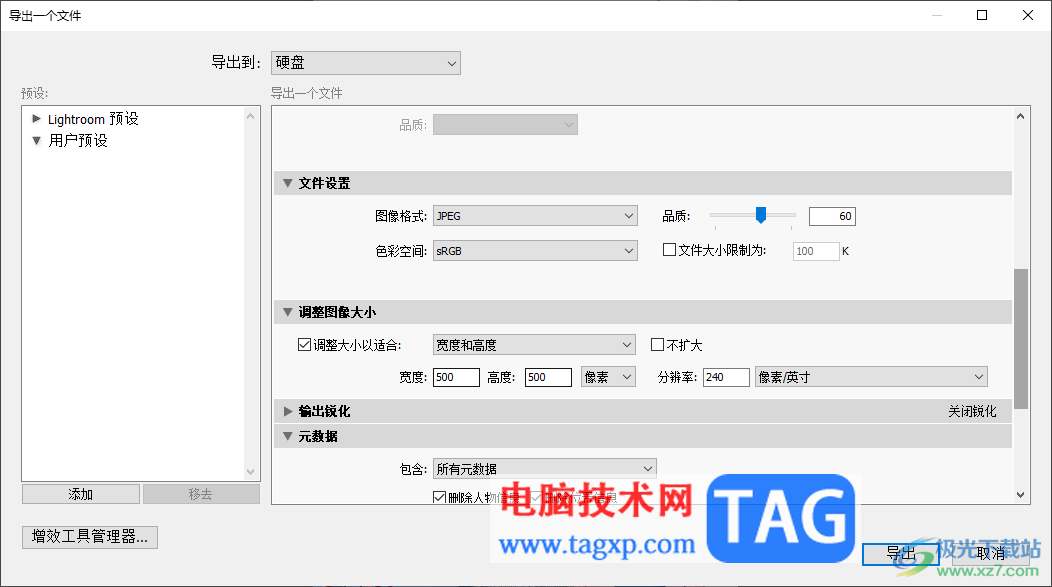
1.将电脑上的Lightroom点击打开,在操作界面中,将左下角的【导入】选项进行点击。
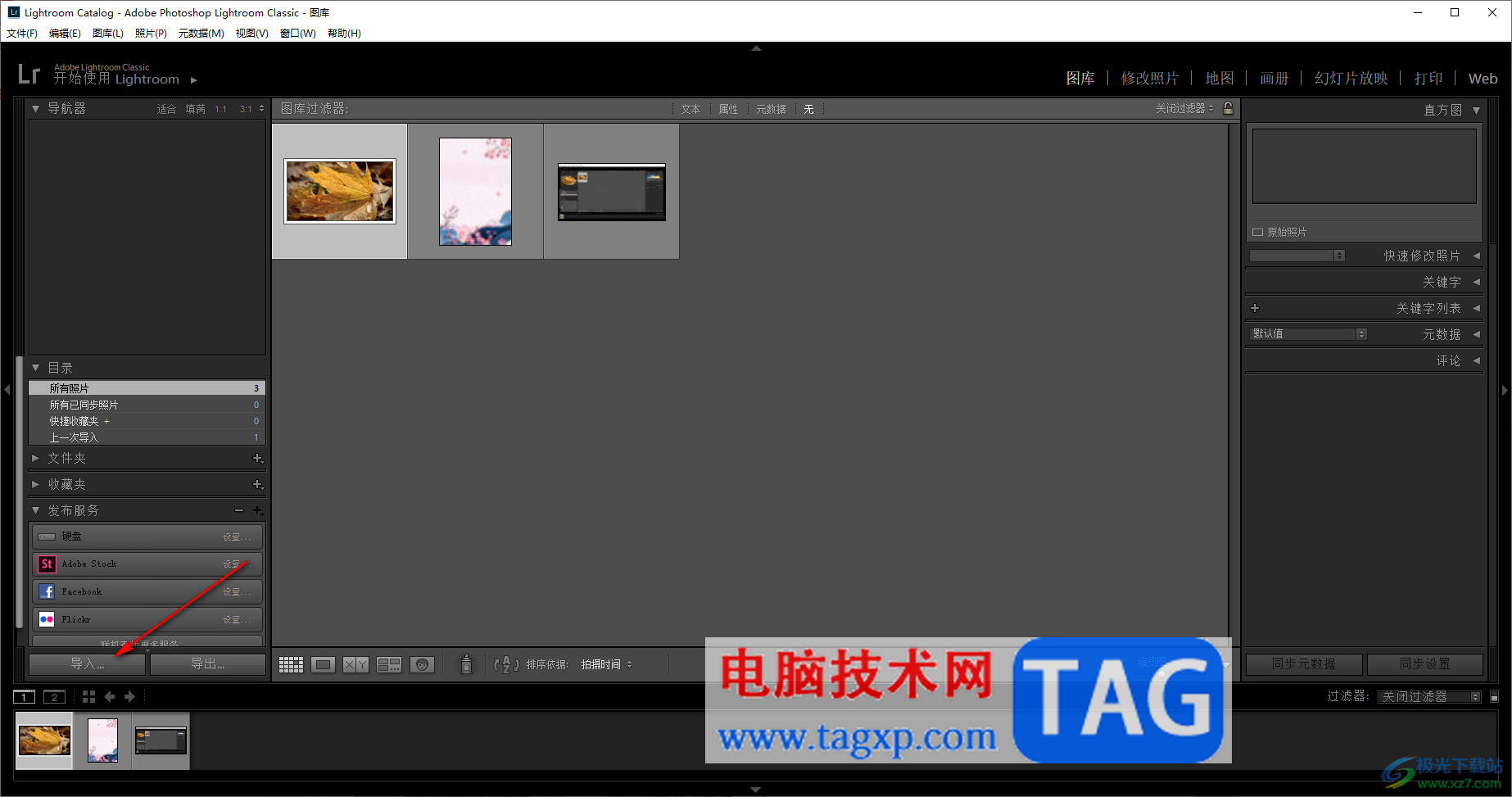
2.将添加到Lightroom中的图片编辑完成之后,点击左下角的【文件】选项-【导出】选项进行依次点击打开。
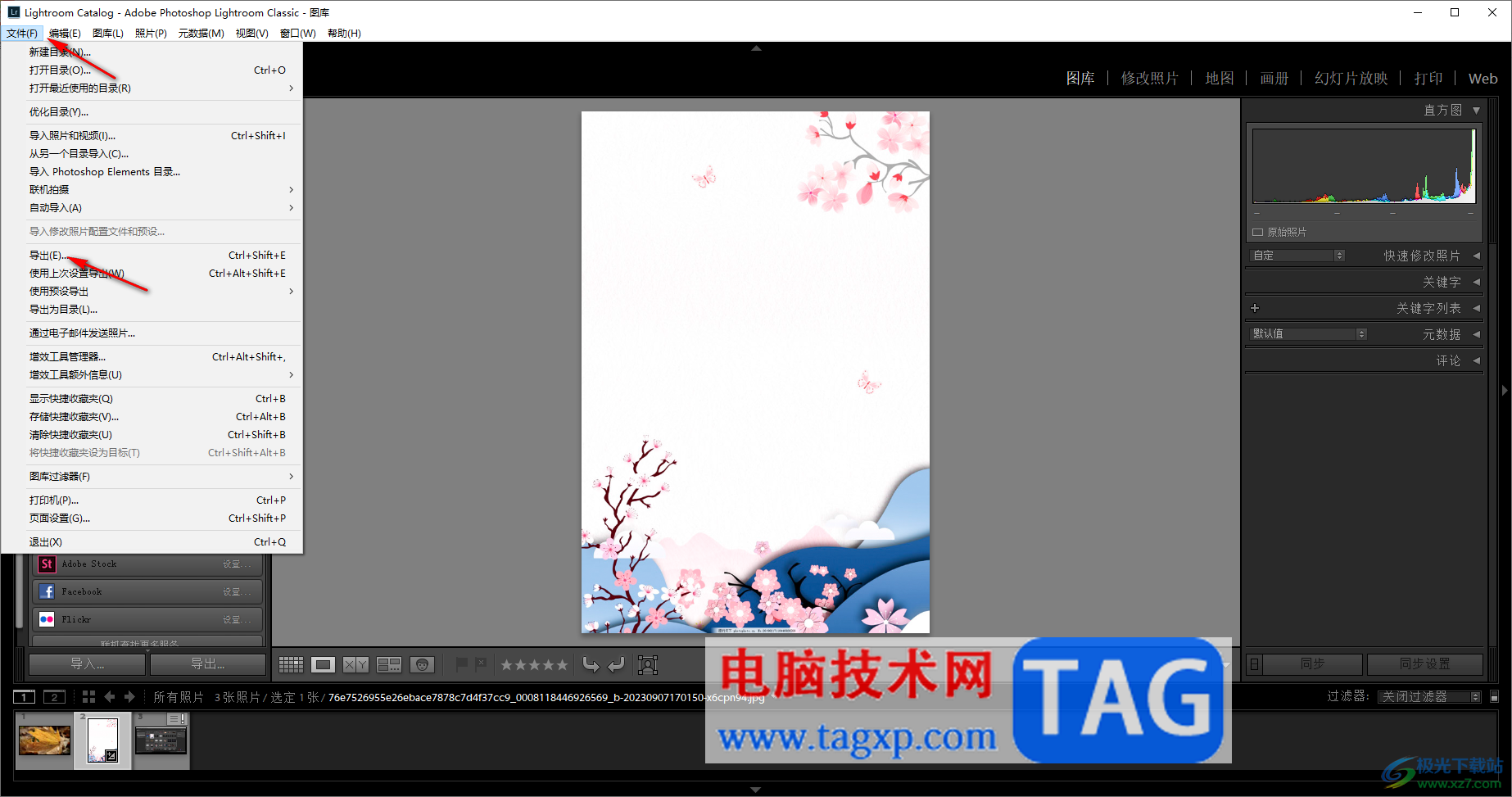
3.随后即可进入到导出设置的窗口中,在【导出位置】的下方,选择【导出到】的【指定文件夹】。
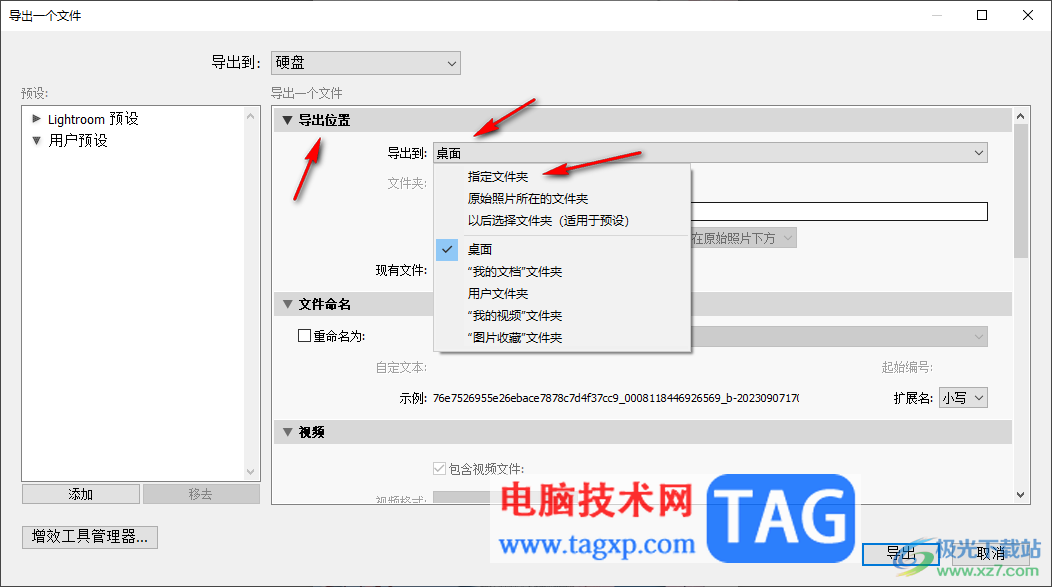
4.之后可以点击【选择】按钮,之后在打开的页面中选择一个图片导出的文件夹路径。
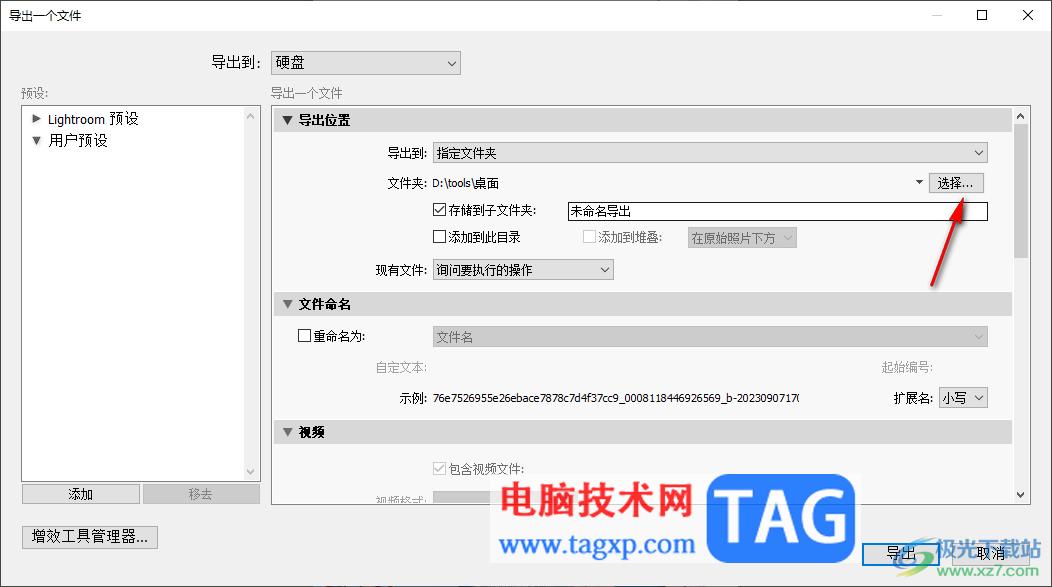
5.之后,用鼠标滚动页面,找到【重命名为】,将该后面的下拉列表点击打开,选择【文件名】,然后输入自己需要设置的一个文件名称。

6.再滚动页面,将【调整大小以适合】选项勾选,然后设置一下【宽度】和【高度】的大小参数,以及还可以设置【分辨率】的参数,设置好之后即可点击导出按钮。
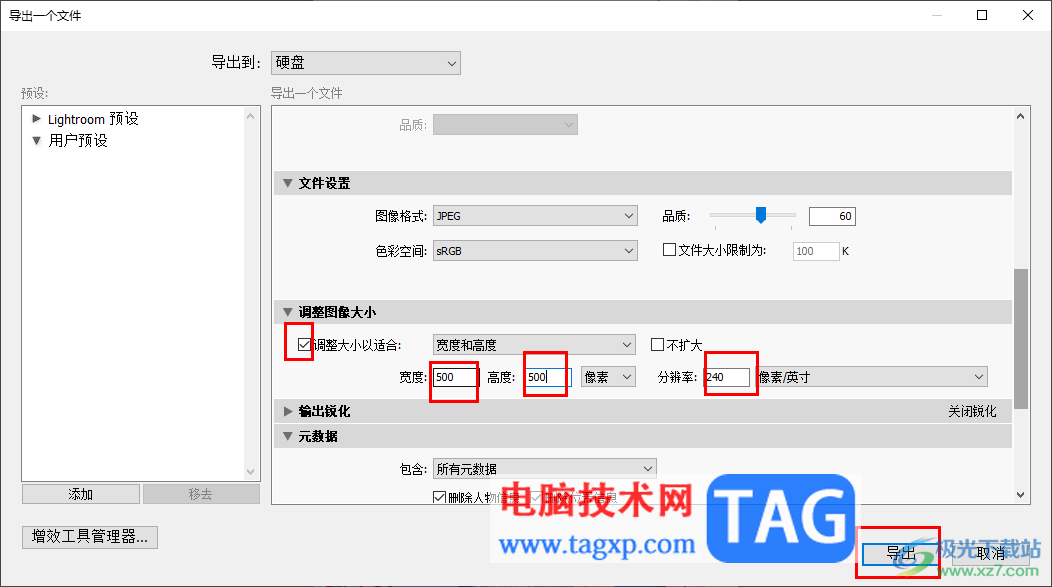
以上就是关于如何使用Lightroom调整导出图片大小的具体操作方法,在导出图片的设置窗口中,我们可以进行图片的重命名以及设置保存路径,还可以更改图片的大小和分辨率参数等,感兴趣的话可以操作试试。
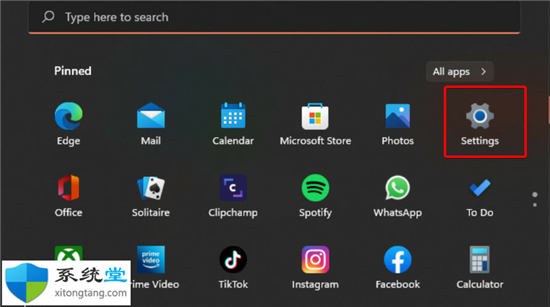 如何在Windows11中添加显示语言?
如何在Windows11中添加显示语言?
如何在Windows11中添加显示语言? 1.点击Windows键打开设置。 2.点击......
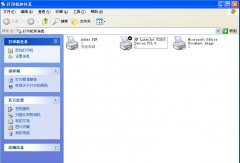 巴法诺无线路由器连接打印机设置图文教
巴法诺无线路由器连接打印机设置图文教
1. 首先在操作系统下安装打印机的驱动程序。 2. 其次将打印机连......
 三国全面战争秘籍代码大全 全城市代码及
三国全面战争秘籍代码大全 全城市代码及
秘籍本次为大家带来的是三国全面战争的代码,该代码包含了使......
 电脑安全设置与防护:如何提升我的电脑
电脑安全设置与防护:如何提升我的电脑
电脑安全设置与防护的重要性不言而喻。随着网络技术的迅猛发......
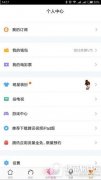 腾讯王卡申请地址 腾讯王卡怎么申请
腾讯王卡申请地址 腾讯王卡怎么申请
腾讯王卡申请地址是什么?腾讯推出了免流量手机卡,一般老用......

premiere中想要给画面添加一些转场效果,这篇文章为各位带来的内容是premiere画面怎么添加漩涡效果相关的,对此感兴趣的用户可以去下文看看pr漩涡转场的做法教程。...
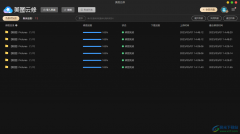
美图云修怎么导出jpg格式图片?这个问题是很多小伙伴都想要知道的问题答案,美图云修这款修图软件的功能是非常强大的,很多小伙伴都比较喜欢使用美图云修这款软件来美化图片,提供的功...

在剪映电脑端,用户可以添加各种特效,用于满足大家的创造需求,那么大家知道彩虹光影怎么添加吗?下面小编就为大家带来了剪映添加彩虹光影的方法,有需要的朋友不要错过本篇教程哦。...
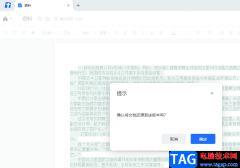
很多小伙伴在编辑文档时,都喜欢使用腾讯文档软件,因为腾讯文档可以直接在QQ和微信中打开,支持在线创建或是编辑文档,还可以满足多人同时在线编辑的需求,十分的方便。在使用腾讯文...
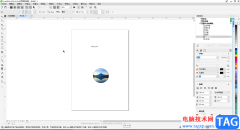
CorelDRAW是一款非常好用的软件,很多小伙伴基本上每天在进行办公时都会需要使用到该软件。如果我们在CorelDRAW中插入文字或者图片等元素后,后期希望适当放大或者缩小这些元素,并且保存元...
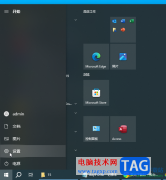
InternetDownloadManager简称为IDM,这是一款非常好用的下载软件,很多小伙伴都在使用。如果后续我们不再需要使用该软件,小伙伴们知道具体该如何将其卸载掉吗,其实卸载方法是非常简单的,只...

在各种视频中我们都可以看到各种各样的文字,我们自己在剪辑视频时,也可以根据需要添加一定的文字内容。如果我们需要在AdobePhotoshop这款视频剪辑软件中为视频添加文字内容,小伙们知道...

我们平时会在电脑中进行PDF文件的编辑,相信大家的电脑中可能都有存放一些PDF文档内容的,当你想要将PDF文档进行阅读查看的时候,那么就可以选择通过稻壳阅读器进行阅读查看,在该软件中...
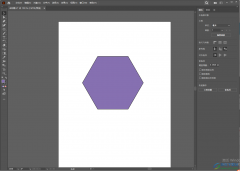
一些设计专业的小伙伴应该对Adobeillustrator软件是比较里了解的,这款软件是非常专业的一款设计软件,可以进行图形、图片以及文字的编辑和设计,通过该软件可以设计出非常个性化且有质量...
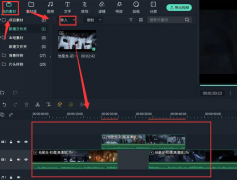
万兴喵影是一款功能强大的视频剪辑软件,那么在使用的过程中,若想在时间轴上插入新轨道,该怎么操作呢?接下来小编就和大家分享一下万兴喵影时间轴插入新轨道的方法哦,有需要的朋友...

如何卸载360电脑管家呢,具体有哪些步骤呢?下面那么小编就和大家一起分享360电脑管家的卸载方法,还不会的朋友可以来看看这篇文章哦,希望通过本篇教程的学习,可以帮助到大家。...
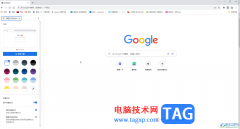
谷歌浏览器是一款非常好用的软件,很多小伙伴在需要访问各种官方网站时都会首选该软件。如果我们想要在电脑版谷歌浏览器中关闭或者移除扩展程序,小伙伴们知道具体该如何进行操作吗,...

办公之星是一款十分优秀的办公工具软件,它为用户提供多种办公功能,可以满足用户日常办公的大部分需求,总之办公之星软件结合了字处理、电子表格和辅助管理等诸多功能,能够实实在在...

亲们想知道EDIUS视频如何设置彩色到黑白渐变的操作吗?下面就是小编整理EDIUS视频制作彩色到黑白渐变的特效,赶紧来看看吧,希望能帮助到大家哦!...

keyshot6是一款非常强大的实时渲染软件,它的渲染速度不仅快,效果还很明显很完美,能够让用户直接利用各种各样的工具,来为自己的作品添加不错的渲染效果或是动画效果,因此keyshot6软件...